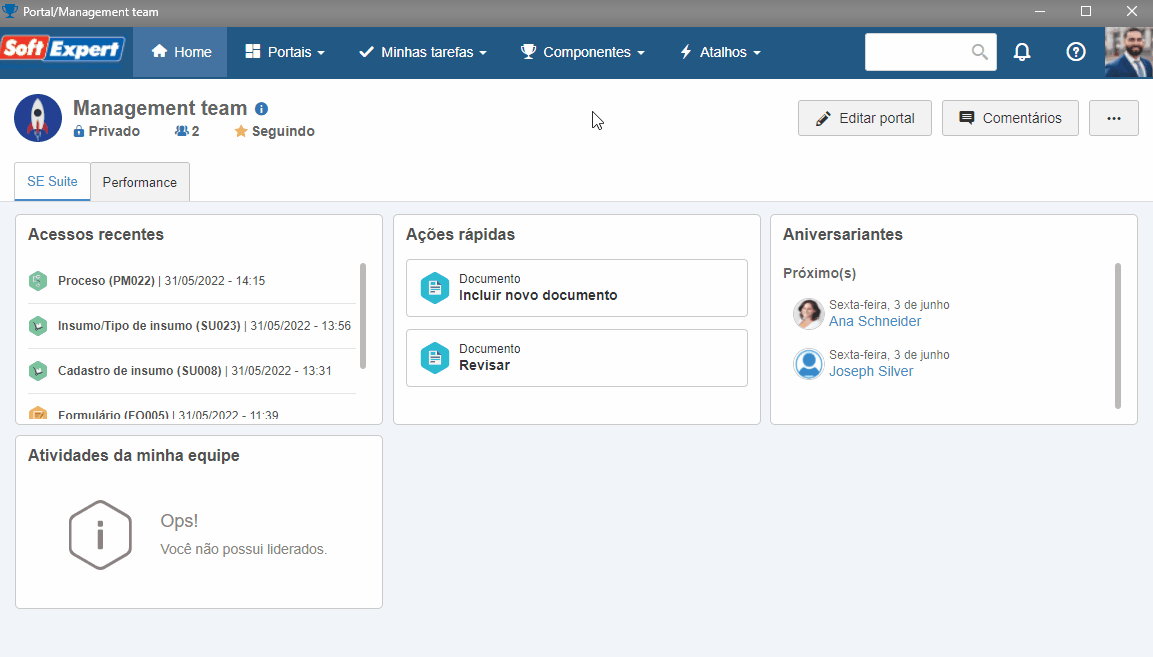Criar um insumo com controle de revisão
Neste tópico, vamos ensinar como criar um insumo com controle de revisão.
Para isso, basta seguir os passos abaixo:
1º Passo: Cadastrar tipo de insumo
Para criar um tipo de insumo, acesse o menu SU023 e clique no botão  :
:
Na tela que será aberta, informe um identificador como "FI01" e o nome "Food ingredients" para o tipo.

Na aba Geral, preencha também os seguintes campos:
-
Equipe responsável: Selecione uma equipe para que seja responsável por todos os insumos classificados por este tipo. Com isso, ao cadastrar um insumo, será apresentada a equipe responsável definida neste campo. Caso não houver, clique no botão
 ao lado do campo. Na tela que será aberta, informe um identificador e um nome para a equipe e salve. Na aba Membro, associe seu usuário à equipe e clique no botão
ao lado do campo. Na tela que será aberta, informe um identificador e um nome para a equipe e salve. Na aba Membro, associe seu usuário à equipe e clique no botão  .
. -
Unidade de medida: Defina a unidade pela qual os insumos deste tipo serão mensurados. Com isso, ao cadastrar um insumo, será apresentada a unidade de medida selecionada. Caso não houver um registro previamente cadastrado em seu ambiente, clique no botão
 ao lado do campo e na tela que será aberta, informe um identificador, o nome da unidade de medida desejada e clique no botão
ao lado do campo e na tela que será aberta, informe um identificador, o nome da unidade de medida desejada e clique no botão  .
.
Em seguida, na aba Revisão, marque a opção "Controlar revisão".
No campo Processo de revisão, selecione a opção "Modelo ISO9000".
No campo Tipo de roteiro, selecione o valor "Variável".
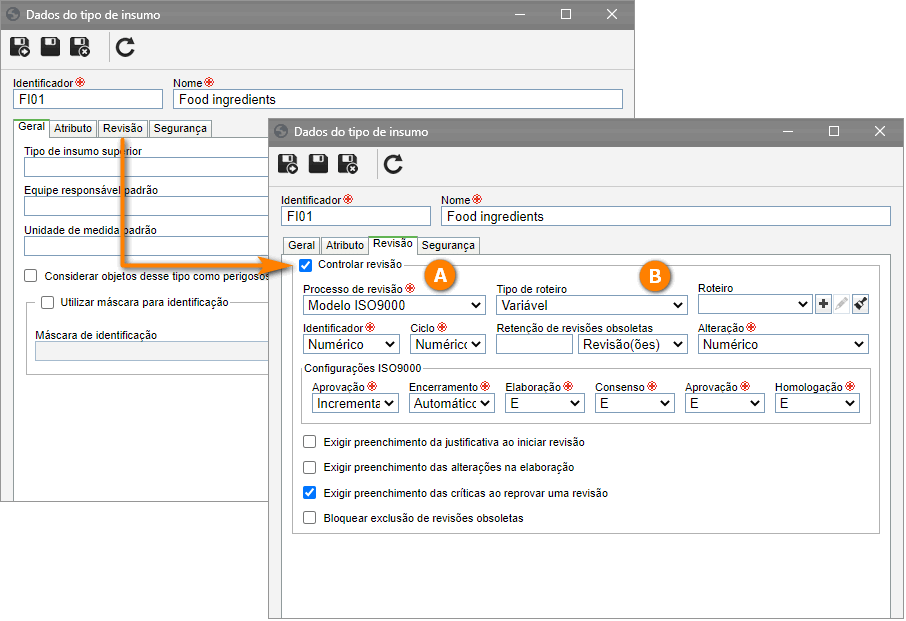
Clique no botão  . Pronto! Configuramos um tipo de insumo com controle de revisão!
. Pronto! Configuramos um tipo de insumo com controle de revisão!
2º Passo: Cadastrar insumo
Para criar um insumo, acesse o menu SU008 e clique no botão  .
.
Em seguida, na tela que ficará disponível, selecione o tipo de insumo com controle de revisão, cadastrado no passo anterior.
Na tela de cadastro que será aberta, informe um identificador como "BF01" para ele. No campo Nome, informe o nome "Beef" para o insumo.
Note que os campos Equipe responsável e Unidade de medida serão preenchidos com a equipe e unidade padrão definidas no tipo.
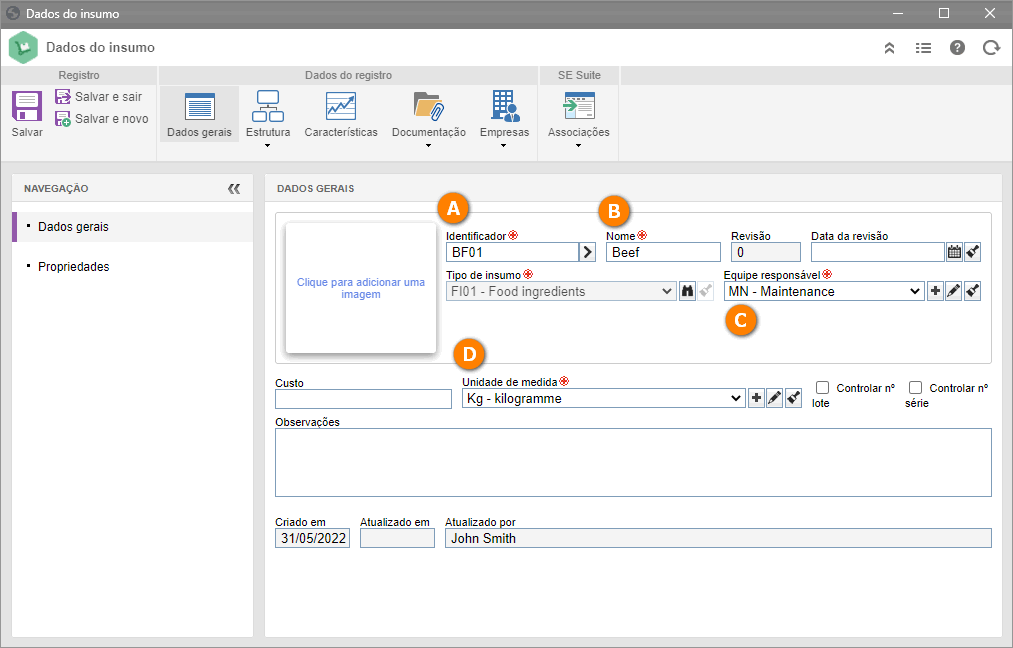
Em seguida, clique na opção Salvar na barra de ferramentas.
Como o tipo do insumo possui controle de revisão, o sistema irá questionar se você deseja abrir uma revisão para o insumo. Isto quer dizer que a partir deste ponto, toda a edição do registro passa a ser através do processo de revisão. Confirme a solicitação do sistema para iniciar uma nova revisão.

Nos dados do insumo, clique na opção Revisão > aba Participante.
Na barra de ferramentas lateral clique no botão  e realize os seguintes passos:
e realize os seguintes passos:
1. Na tela que será aberta, selecione a opção "Usuário" no campo Controle.
2. Preencha o filtro Usuário com os dados de seu usuário e dê ENTER.
3. Expanda a listagem do campo Etapa e marque a opção "Elaboração".
4. Informe o número "5" no campo Prazo (dias).
5. Selecione o registro de seu usuário na listagem e clique no botão  .
.
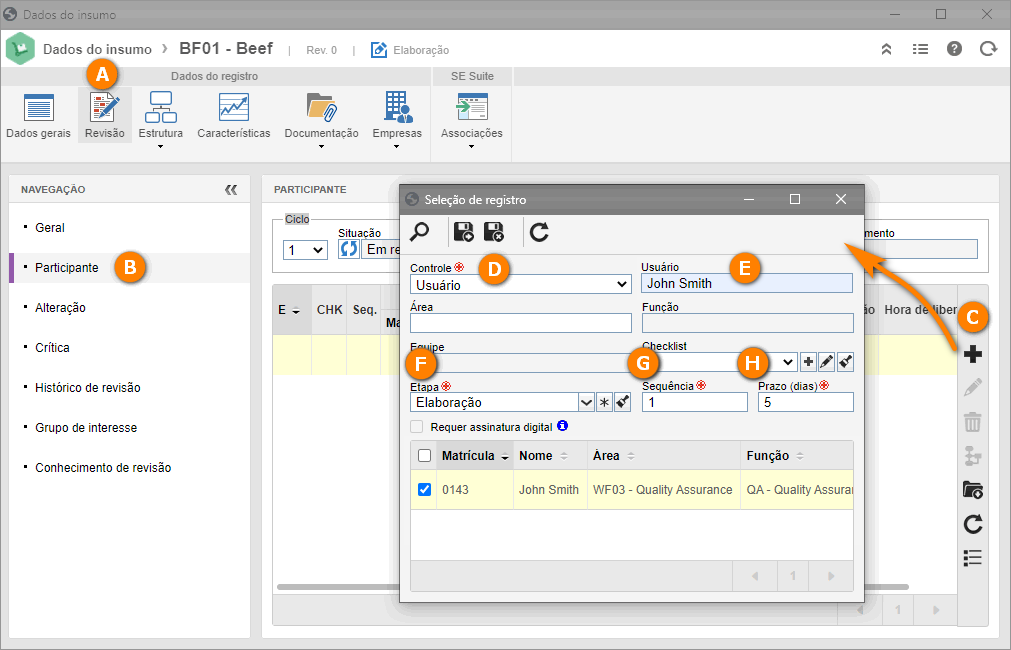
Salve o registro. Como seu usuário é o elaborador do insumo, será apresentado o botão que permite executar a revisão.
A execução da revisão será abordada no tópico Executar revisão de insumo.